Snipping Tool trên Windows hỗ trợ thêm nhiều tính năng để bạn chụp ảnh màn hình máy tính như vẽ khung hình quanh văn bản. Khi đó nội dung trong ảnh chụp màn hình máy tính với khung bao quanh văn bản được chú ý hơn, nổi bật hơn so với những nội dung khác xung quanh. Dưới đây là hướng dẫn vẽ khung bao quanh văn bản bằng Snipping Tool.
Cách vẽ khung quanh văn bản bằng Snipping Tool
Bước 1:
Bạn chụp ảnh màn hình bằng Snipping Tool trên máy tính như bình thường. Tiếp đến, nhấn vào biểu tượng hình khối để mở các kiểu hình có trong Snipping Tool.
Tại đây bạn chọn hình chữ nhật rồi chọn màu sắc cho hình khối và chọn Fill gạch chéo để bỏ màu nền của hình.
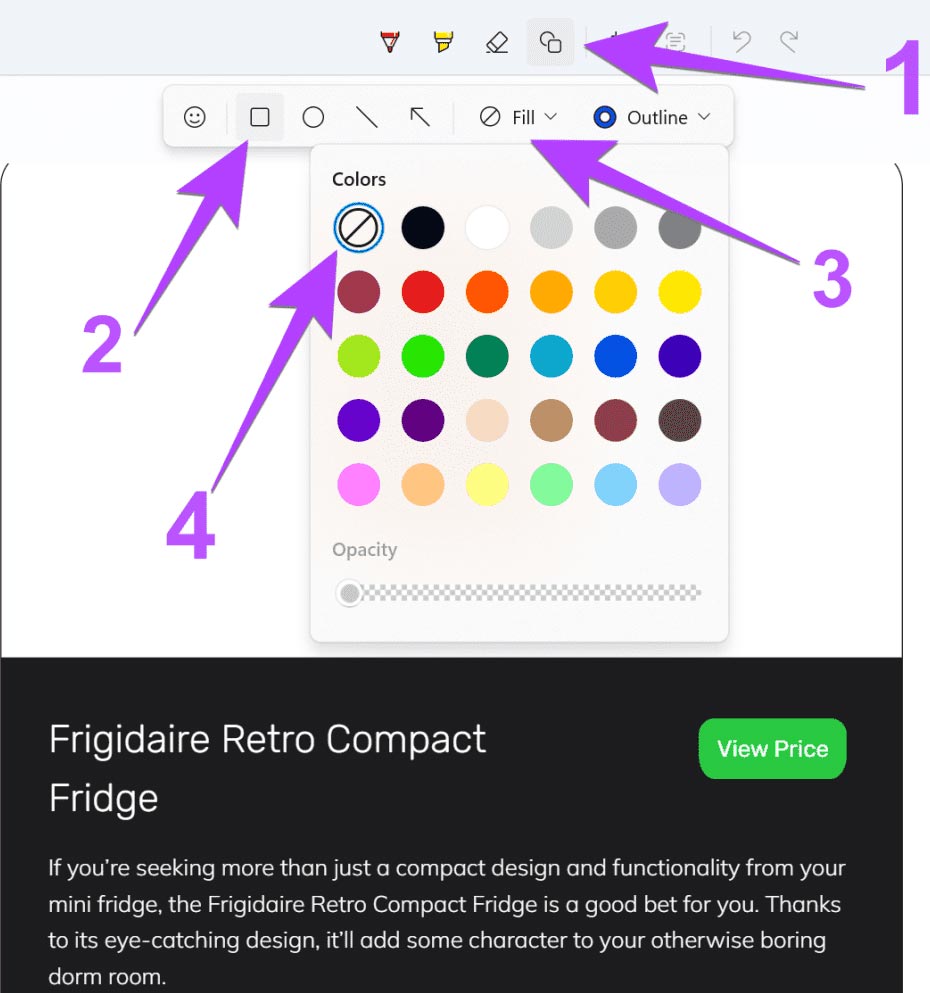
Bước 2:
Trong giao diện tùy chỉnh cho khung hình, bạn nhấn tiếp vào Outline rồi chọn màu đỏ, hoặc màu sắc khác mà bạn muốn.
Bên dưới là các mục điều chỉnh kích thước cho khung qua thanh Size và chỉnh độ mờ tạo thanh Opacity.
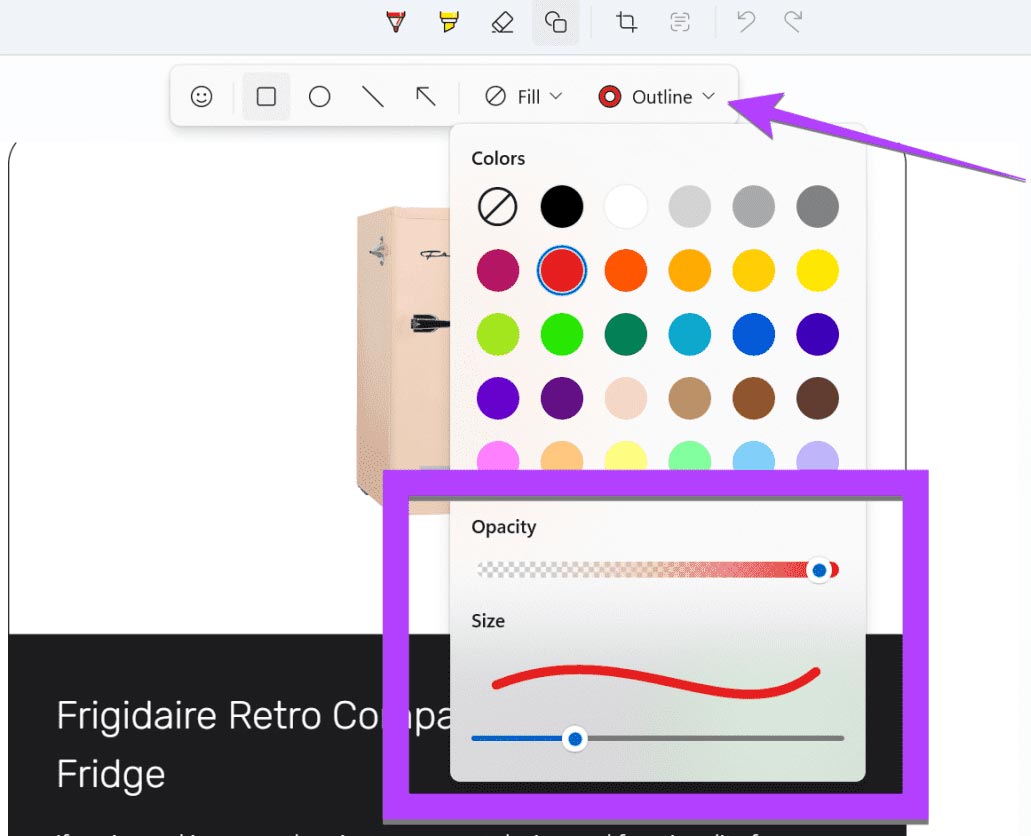
Bước 3:
Sau khi đã thiết lập xong cho khung hình, bạn chỉ cần dùng chuột để vẽ khung quanh văn bản hoặc bất kỳ nội dung nào mình muốn là được.
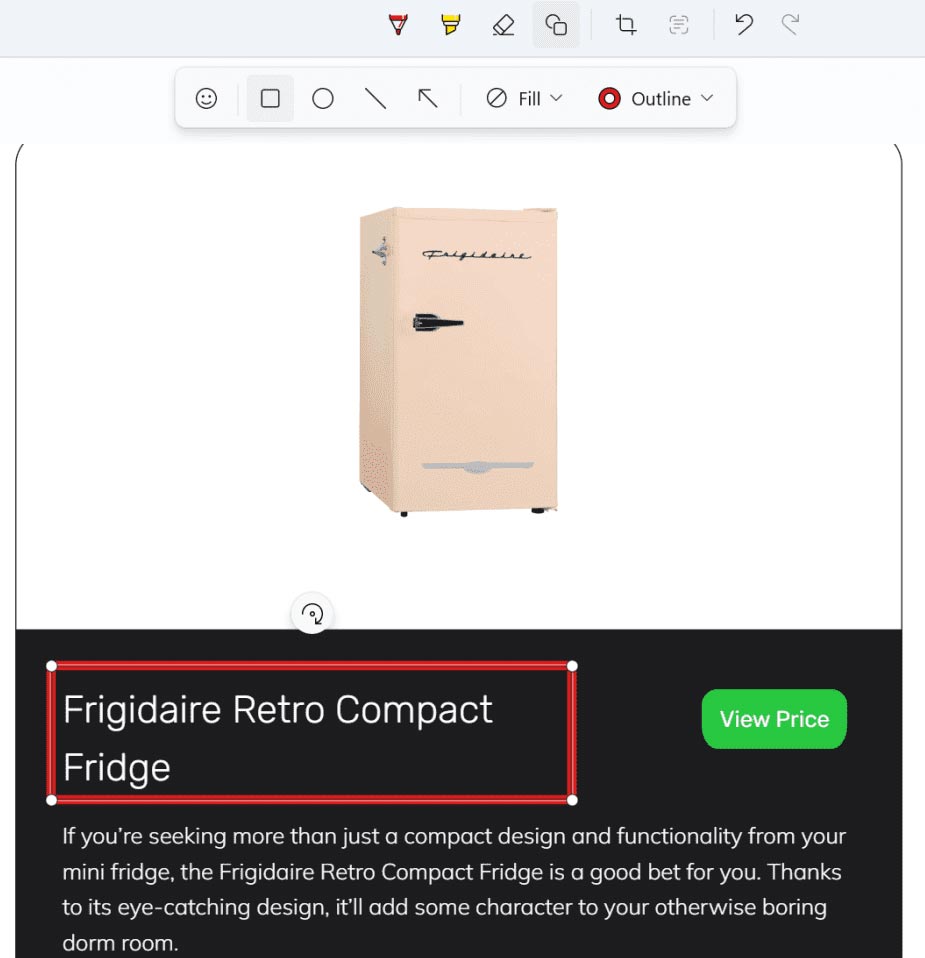
Bước 4:
Chúng ta nhấn tổ hợp phím Ctrl + S hoặc biểu tượng save bên trên để lưu lại hình ảnh có khung bao quanh văn bản vào máy tính.
 Công nghệ
Công nghệ  AI
AI  Windows
Windows  iPhone
iPhone  Android
Android  Học IT
Học IT  Download
Download  Tiện ích
Tiện ích  Khoa học
Khoa học  Game
Game  Làng CN
Làng CN  Ứng dụng
Ứng dụng 


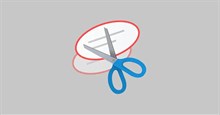





 Thương mại Điện tử
Thương mại Điện tử  Nhạc, phim, truyện online
Nhạc, phim, truyện online  Phần mềm học tập
Phần mềm học tập 









 Linux
Linux  Đồng hồ thông minh
Đồng hồ thông minh  macOS
macOS  Chụp ảnh - Quay phim
Chụp ảnh - Quay phim  Thủ thuật SEO
Thủ thuật SEO  Phần cứng
Phần cứng  Kiến thức cơ bản
Kiến thức cơ bản  Lập trình
Lập trình  Dịch vụ công trực tuyến
Dịch vụ công trực tuyến  Dịch vụ nhà mạng
Dịch vụ nhà mạng  Quiz công nghệ
Quiz công nghệ  Microsoft Word 2016
Microsoft Word 2016  Microsoft Word 2013
Microsoft Word 2013  Microsoft Word 2007
Microsoft Word 2007  Microsoft Excel 2019
Microsoft Excel 2019  Microsoft Excel 2016
Microsoft Excel 2016  Microsoft PowerPoint 2019
Microsoft PowerPoint 2019  Google Sheets
Google Sheets  Học Photoshop
Học Photoshop  Lập trình Scratch
Lập trình Scratch  Bootstrap
Bootstrap  Năng suất
Năng suất  Game - Trò chơi
Game - Trò chơi  Hệ thống
Hệ thống  Thiết kế & Đồ họa
Thiết kế & Đồ họa  Internet
Internet  Bảo mật, Antivirus
Bảo mật, Antivirus  Doanh nghiệp
Doanh nghiệp  Ảnh & Video
Ảnh & Video  Giải trí & Âm nhạc
Giải trí & Âm nhạc  Mạng xã hội
Mạng xã hội  Lập trình
Lập trình  Giáo dục - Học tập
Giáo dục - Học tập  Lối sống
Lối sống  Tài chính & Mua sắm
Tài chính & Mua sắm  AI Trí tuệ nhân tạo
AI Trí tuệ nhân tạo  ChatGPT
ChatGPT  Gemini
Gemini  Điện máy
Điện máy  Tivi
Tivi  Tủ lạnh
Tủ lạnh  Điều hòa
Điều hòa  Máy giặt
Máy giặt  Cuộc sống
Cuộc sống  TOP
TOP  Kỹ năng
Kỹ năng  Món ngon mỗi ngày
Món ngon mỗi ngày  Nuôi dạy con
Nuôi dạy con  Mẹo vặt
Mẹo vặt  Phim ảnh, Truyện
Phim ảnh, Truyện  Làm đẹp
Làm đẹp  DIY - Handmade
DIY - Handmade  Du lịch
Du lịch  Quà tặng
Quà tặng  Giải trí
Giải trí  Là gì?
Là gì?  Nhà đẹp
Nhà đẹp  Giáng sinh - Noel
Giáng sinh - Noel  Hướng dẫn
Hướng dẫn  Ô tô, Xe máy
Ô tô, Xe máy  Tấn công mạng
Tấn công mạng  Chuyện công nghệ
Chuyện công nghệ  Công nghệ mới
Công nghệ mới  Trí tuệ Thiên tài
Trí tuệ Thiên tài